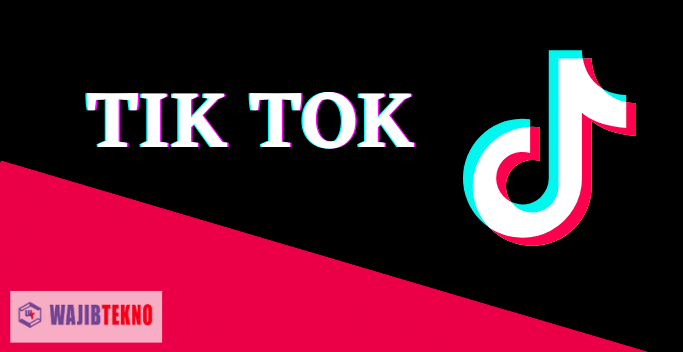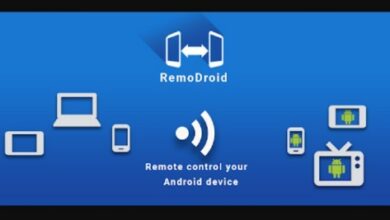Cara Mudah Menghapus Latar Belakang Canva dengan Photopea, Gratis!

Cara Mudah Menghapus Latar Belakang Canva dengan Photopea, Gratis! – Dalam era digital saat ini, membuat desain grafis menjadi semakin mudah dan diakses oleh banyak orang, terutama dengan platform seperti Canva. Namun, meskipun Canva menawarkan berbagai fitur yang luar biasa, masih ada beberapa kendala yang dihadapi oleh penggunanya, seperti kesulitan dalam menghapus latar belakang gambar secara gratis. Di sinilah kehadiran Photopea sebagai penyelamat, sebuah alat online yang memungkinkan pengguna untuk mengedit gambar dengan mudah, termasuk menghapus latar belakang secara gratis.
Dalam artikel ini, kita akan menjelajahi tantangan yang dihadapi pengguna Canva, serta solusi yang ditawarkan oleh Photopea. Dengan menggabungkan kedua platform ini, pengguna dapat menghasilkan desain yang lebih berkualitas dengan latar belakang yang transparan, tanpa harus mengeluarkan biaya tambahan. Jadi, mari kita eksplorasi lebih lanjut bagaimana Canva dan Photopea bekerja bersama untuk memberikan pengalaman desain yang lebih baik kepada penggunanya.
Table of Contents
Pengantar Singkat
Canva telah menjadi pilihan populer bagi banyak orang untuk membuat desain grafis secara online. Dengan antarmuka yang ramah pengguna dan beragam template yang tersedia, Canva memungkinkan pengguna untuk dengan cepat membuat desain yang menarik tanpa memerlukan keterampilan desain yang kompleks. Namun, meskipun Canva menawarkan berbagai fitur yang berguna, ada beberapa keterbatasan yang perlu diatasi, seperti keterbatasan dalam mengedit atau menghapus latar belakang gambar.
Di sisi lain, Photopea adalah alat yang powerful dan serbaguna untuk pengeditan foto dan grafis online. Dengan antarmuka yang mirip dengan Photoshop, Photopea menawarkan berbagai fitur canggih untuk pengeditan gambar, termasuk kemampuan untuk menghapus latar belakang secara detail. Yang menarik, Photopea dapat diakses secara gratis, membuatnya menjadi pilihan menarik bagi pengguna yang mencari solusi untuk mengedit gambar tanpa biaya tambahan.
Baca Juga: Tidak Bisa Login di Telegram? Begini Cara Mengatasinya!
Dengan menggabungkan kelebihan Canva sebagai platform desain yang mudah digunakan dengan kekuatan pengeditan gambar Photopea, pengguna dapat mengatasi tantangan dalam menghapus latar belakang gambar dan menghasilkan desain yang lebih berkualitas. Dengan demikian, integrasi antara Canva dan Photopea memberikan pengalaman desain yang lebih lengkap dan memuaskan bagi penggunanya.
Langkah-langkah Menghapus Latar Belakang Canva Secara Gratis dengan Photopea
Berikut adalah beberapa langkah menghapus latar belakang canva secara gratis dengan photopea:
Langkah 1: Unduh Desain Anda dari Canva
Setelah Anda selesai membuat desain Anda di Canva, unduh sebagai file PNG. Pastikan untuk memilih opsi PNG agar latar belakangnya dapat dihapus dengan mudah.
Langkah 2: Buka Photopea
Kunjungi situs web Photopea.com untuk membuka aplikasi. Photopea adalah editor foto online yang mirip dengan Adobe Photoshop, tetapi dapat diakses secara gratis.
Langkah 3: Unggah File PNG Anda ke Photopea
Seret dan lepaskan file PNG yang Anda unduh dari Canva ke jendela Photopea. Ini akan memuat desain Anda ke dalam editor.
Baca Juga: Cara Mudah Daftar Telegram untuk Pemula
Langkah 4: Hapus Latar Belakang
Sekarang, gunakan alat “tongkat ajaib” di Photopea untuk menghapus latar belakang putih dari desain Anda. Klik pada bagian latar belakang yang ingin Anda hapus, dan Photopea akan secara otomatis menghapusnya.
Langkah 5: Perbaiki Detail
Jika ada bagian dari latar belakang yang tidak terhapus dengan sempurna, Anda dapat menggunakan alat zoom untuk memperbesar tampilan dan menghapusnya dengan lebih cermat. Pastikan untuk menekan tombol shift saat mengklik bagian-bagian yang ingin Anda hapus.
Langkah 6: Simpan Hasil
Setelah Anda puas dengan hasilnya, simpan desain Anda sebagai file PNG kembali. Pilih ukuran yang Anda inginkan, dan tekan tombol simpan. File PNG yang dihasilkan sekarang akan memiliki latar belakang transparan.
Kesimpulan
Dengan menggunakan Photopea, Anda dapat dengan mudah menghapus latar belakang Canva secara gratis. Langkah-langkahnya sederhana dan efektif, memungkinkan Anda untuk menghasilkan desain dengan latar belakang transparan sesuai keinginan Anda. Jadi, jika Anda memerlukan latar belakang transparan untuk desain Anda, jangan ragu untuk mencoba tips ini. Semoga panduan ini bermanfaat bagi Anda dalam menjalankan proyek desain Anda!
Baca Juga: Beauty Plus Aplikasi Edit Foto Dengan Kualitas Tinggi